Snowflake
Összegzés
| Elem | Leírás |
|---|---|
| Kiadási állapot | Általános rendelkezésre állás |
| Termékek | Power BI (Szemantikai modellek) Power BI (Adatfolyamok) Háló (Adatfolyam Gen2) Power Apps (Adatfolyamok) |
| Támogatott hitelesítési típusok | Snowflake (felhasználónév/jelszó), Microsoft-fiók (Microsoft Entra ID) |
| Függvényreferenciák dokumentációja | — |
Feljegyzés
Egyes képességek egy termékben lehetnek jelen, másokat azonban az üzembehelyezési ütemezések és a gazdagépspecifikus képességek miatt.
Feljegyzés
A Power BI Desktop 2025. januári kiadásában bevezettünk egy új implementációt a Snowflake-összekötőhöz, amely jelenleg előzetes verzióban érhető el. Tudjon meg többet erről a funkcióról.
Támogatott képességek
- Importálás
- DirectQuery (Power BI szemantikai modellek)
- Speciális beállítások
- Szerepkörnévként használandó szöveges érték megadása
- Kapcsolatoszlopok
- Kapcsolat időtúllépése másodpercben
- Parancs időtúllépése másodpercben
- Adatbázis
- Natív SQL-utasítás
Csatlakozás Snowflake-adattárházhoz a Power Query Desktopból
A Snowflake számítási raktárral való kapcsolat létrehozásához hajtsa végre a következő lépéseket:
A Power BI Desktop Kezdőlap menüszalagján válassza az Adatok lekérése, a bal oldali kategóriák adatbázisa, a Snowflake, majd a Csatlakozás lehetőséget.
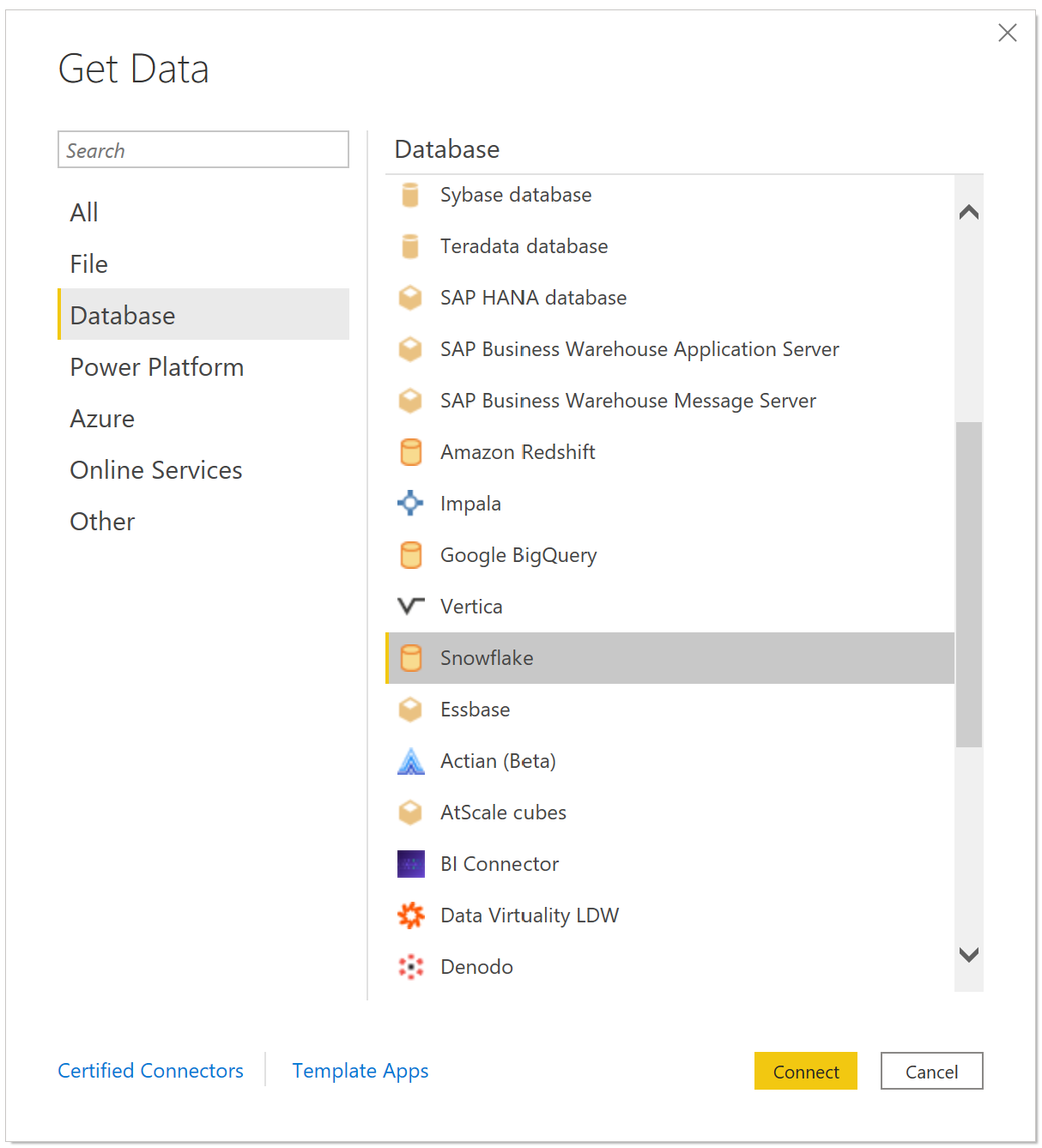
A megjelenő Snowflake ablakban adja meg a Snowflake-kiszolgáló nevét a Kiszolgálóban, valamint a Snowflake számítási raktár nevét a Warehouse-ban.
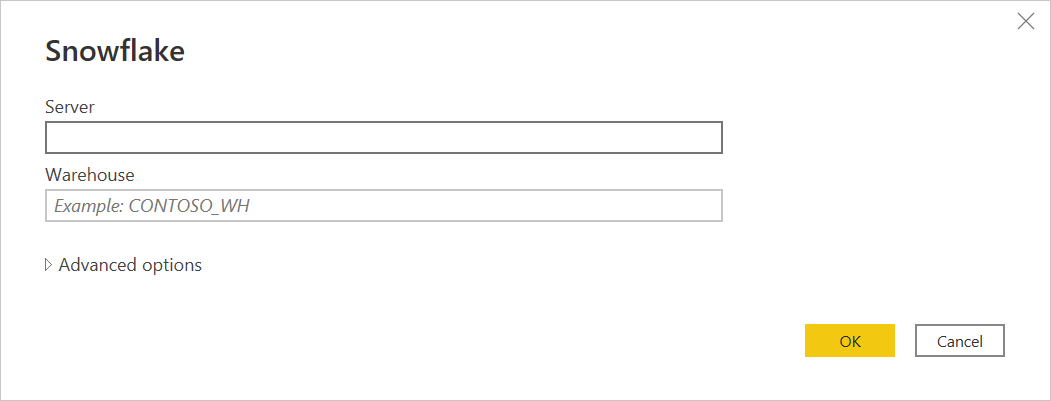
Ha szeretné, adjon meg értékeket a kapcsolati lekérdezés módosításához használni kívánt speciális beállításokban, például egy szerepkörnévként vagy parancs időtúllépésként használandó szöveges értékben. További információ: Csatlakozás speciális beállításokkal
Kattintson az OK gombra.
Ha be szeretne jelentkezni a Snowflake számítási raktárba, adja meg a felhasználónevét és a jelszavát, majd válassza a Csatlakozás lehetőséget.

Feljegyzés
Miután megadta a felhasználónevét és jelszavát egy adott Snowflake-kiszolgálóhoz , a Power BI Desktop ugyanazokat a hitelesítő adatokat használja a későbbi csatlakozási kísérletek során. Ezeket a hitelesítő adatokat a Fájlbeállítások > és az Adatforrás beállításai >lapon módosíthatja. További információ: A hitelesítési módszer módosítása
Ha a Microsoft-fiók lehetőséget szeretné használni, a Snowflake Microsoft Entra ID integrációját a Snowflake oldalon kell konfigurálni. További információ: Power BI SSO–Snowflake – Első lépések
A Kezelőben jelöljön ki egy vagy több importálni és használni kívánt elemet a Power BI Desktopban. Ezután válassza a Betöltés lehetőséget a táblázat Power BI Desktopban való betöltéséhez, vagy az Adatok átalakítása lehetőséget a Power Query-szerkesztő megnyitásához, ahol szűrheti és finomíthatja a használni kívánt adatkészletet, majd betöltheti a finomított adatkészletet a Power BI Desktopba.
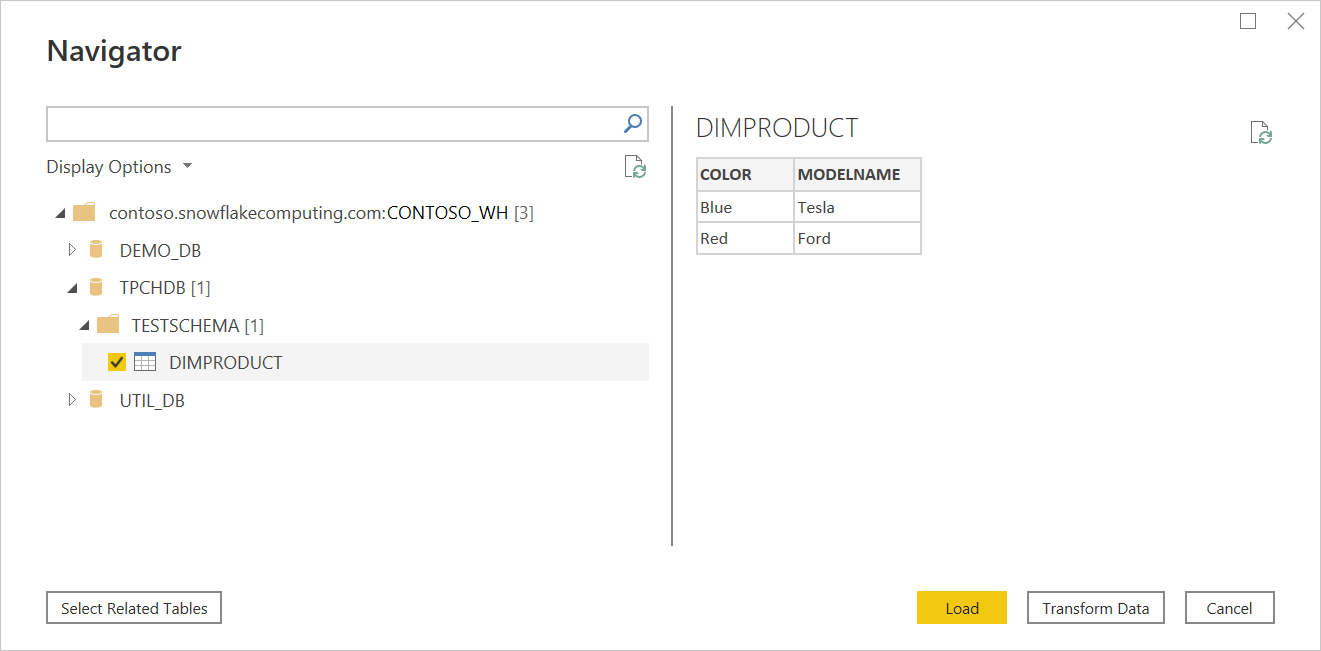
Válassza az Importálás lehetőséget, ha közvetlenül a Power BI-ba szeretné importálni az adatokat, vagy válassza a DirectQuery lehetőséget, majd kattintson az OK gombra. További információ: A DirectQuery használata a Power BI Desktopban
Feljegyzés
A Microsoft Entra ID egyszeri bejelentkezés (SSO) csak a DirectQueryt támogatja.
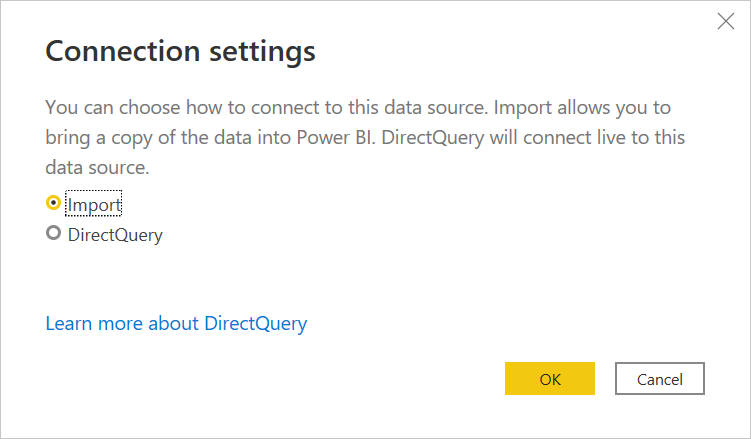
Csatlakozás Snowflake-adatbázishoz a Power Query Online-ból
A kapcsolat létrehozásához hajtsa végre a következő lépéseket:
Válassza a Snowflake lehetőséget az összekötő kiválasztásában.
A megjelenő Snowflake párbeszédpanelen adja meg a kiszolgáló és a raktár nevét.
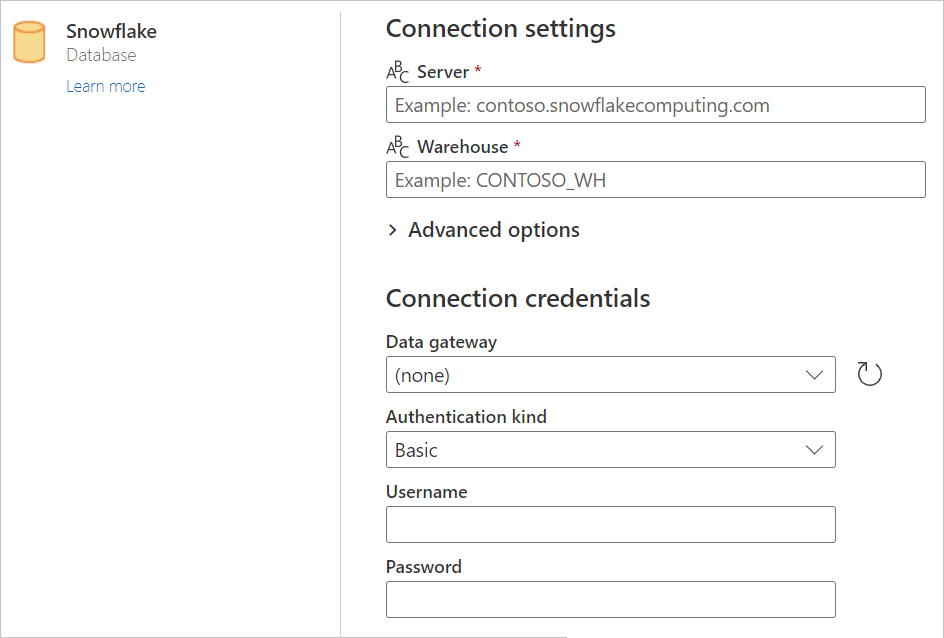
Adja meg a használni kívánt speciális beállítások bármelyikét. Ha a felhasználói felületen nem jelennek meg speciális beállítások, később szerkesztheti őket a Power Query Speciális szerkesztő.
Adja meg a kapcsolat hitelesítő adatait, beleértve az új kapcsolat kiválasztását vagy létrehozását, a használni kívánt átjárót, valamint egy felhasználónevet és jelszót.
Kattintson a Tovább gombra az adatbázishoz való csatlakozáshoz.
A Kezelőben jelölje ki a szükséges adatokat, majd válassza az Adatok átalakítása lehetőséget a Power Query-szerkesztő adatainak átalakításához.
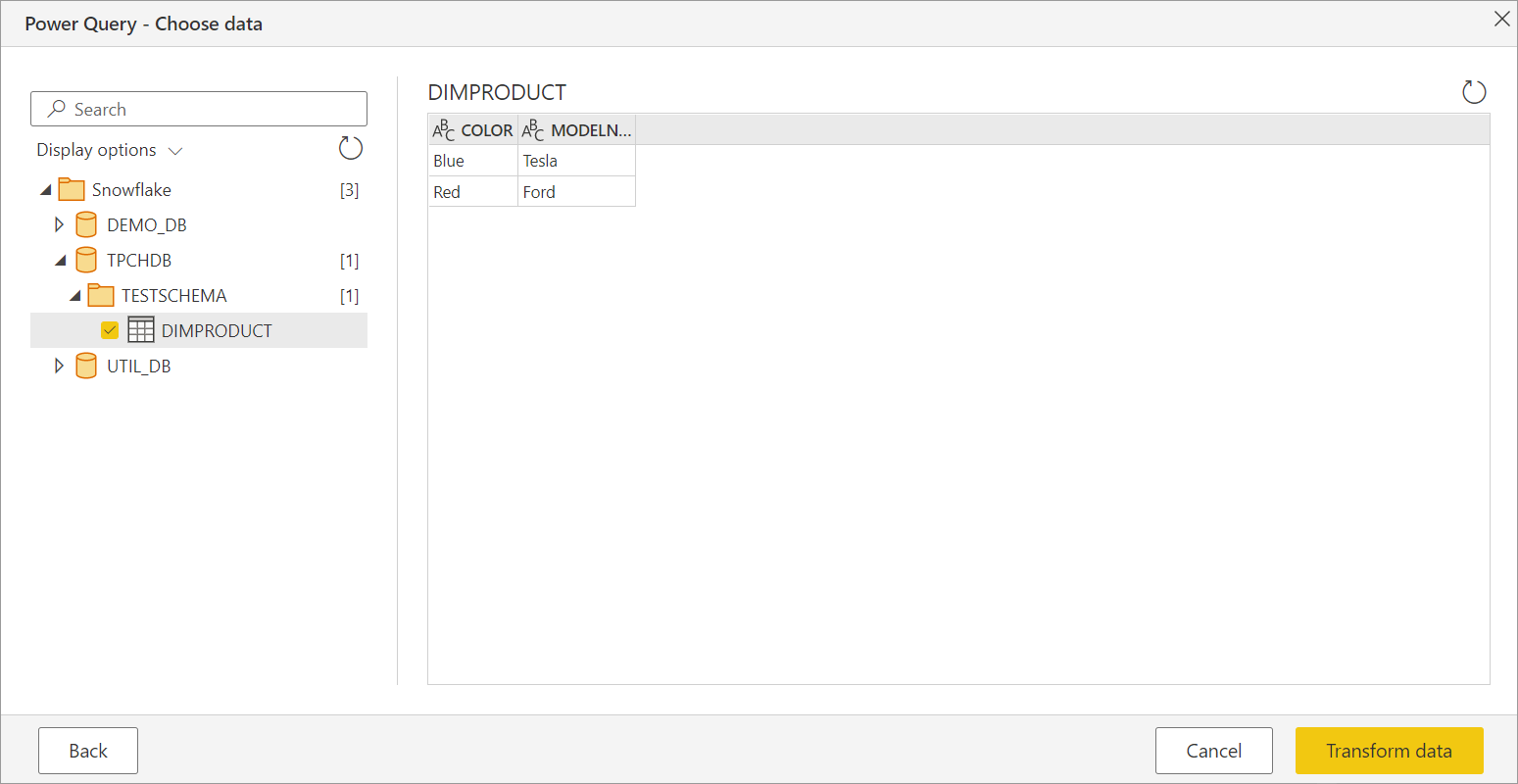
Csatlakozás speciális beállításokkal
A Power Query speciális beállításokat biztosít, amelyeket szükség esetén hozzáadhat a lekérdezéshez.
Az alábbi táblázat felsorolja a Power Queryben megadható összes speciális beállítást.
| Speciális beállítás | Leírás |
|---|---|
| Szerepkör neve | Megadja, hogy a jelentés milyen szerepkört használ az illesztőprogramon keresztül. Ennek a szerepkörnek elérhetőnek kell lennie a felhasználó számára, ellenkező esetben nincs beállítva szerepkör. |
| Kapcsolati oszlopok belefoglalása | Ha be van jelölve, olyan oszlopokat is tartalmaz, amelyek más táblákhoz is tartozhatnak. Ha ez a mező ki van jelölve, akkor ezek az oszlopok nem jelennek meg. |
| Kapcsolat időtúllépése másodpercben | Megadja, hogy mennyi ideig kell várni a válaszra, amikor a Snowflake szolgáltatással lép kapcsolatba, mielőtt hibát ad vissza. Az alapértelmezett érték 0 (nincs időtúllépés). |
| Parancs időtúllépése másodpercben | Megadja, hogy mennyi ideig kell várni a lekérdezés befejezésére, mielőtt hibát ad vissza. Az alapértelmezett érték 0 (nincs időtúllépés). |
| Adatbázis | Egy adott adatbázist határoz meg a raktárban. Ez a beállítás csak a Power Query Desktopban érhető el. |
| SQL-utasítás | További információ: Adatok importálása adatbázisból natív adatbázis-lekérdezés használatával. Ez a beállítás csak a Power Query Desktopban érhető el. |
A speciális beállítások megadása után válassza az OK lehetőséget a Power Query Desktopban, vagy Következő a Power Query Online-ban a Snowflake-adatbázishoz való csatlakozáshoz.
Új Snowflake-összekötő implementálása (előzetes verzió)
A Power BI Desktop 2025. januári kiadásában bevezettünk egy új implementációt a Snowflake-összekötőhöz, amely a jelenleg előzetes verzióban elérhető Snowflake-integrációt javítja. Javasoljuk, hogy próbálja ki, és küldjön nekünk visszajelzést.
Feljegyzés
Ez a funkció a Power BI Desktop 64 bites verziójában támogatott, és nem működik a 32 bites verzióban.
A funkció eléréséhez a Power BI Desktopban keresse meg a Beállítások és beállítások (a Fájl lapon) >Beállítások>Előzetes verziójú funkciók, majd jelölje be a jelölőnégyzetet az Új Snowflake-összekötő implementálási lehetőség engedélyezéséhez. Ha a beállítás be van kapcsolva, az újonnan létrehozott kapcsolatok automatikusan használják az új összekötő implementációt.

A meglévő kapcsolatok változatlanok maradnak. A funkciót úgy is kipróbálhatja, hogy hozzáadja a Implementation="2.0" jelzőt Snowflake.Databases a lekérdezéseihez az alábbiak szerint. Ez a tulajdonság megkülönbözteti a használt összekötő verzióját.
Source = Snowflake.Databases("contoso.snowflakecomputing.com", "CONTOSO_WH", [Implementation="2.0"])
Feljegyzés
Ha a helyszíni adatátjárót használja a szemantikai modell frissítéséhez, győződjön meg arról, hogy a funkció használatához a 2025. januári vagy újabb verziót használja.
A lehetséges problémák diagnosztizálásához a Implementation és a DriverType részleteit megtalálhatja a Mashup-naplókban. Példaként:
{"Start":"2024-11-02T00:14:02.7968686Z","Action":"Engine/Module/Snowflake/IO/Snowflake/Implementation","ResourceKind":"Snowflake","ResourcePath":"powerbi.snowflakecomputing.com ;DEMO_WH","HostProcessId":"29200","Implementation":"2.0","DriverType":"ADBC","ProductVersion":"2.139.0.0 (Main)+eda56ecd858054173a4d11db9c63a6da5cf92a99","ActivityId":"106f16b6-cfbb-4853-9f20-ed45486486d2","Process":"Microsoft.Mashup.Container.NetFX45","Pid":38560,"Tid":1,"Duration":"00:00:00.0000291"}
Hibaelhárítás
Hiba: SQL-fordítási hiba: Az objektum nem létezik, vagy a művelet nem hajtható végre
A hiba akkor fordul elő, ha a rendszer nem találja a megadott objektumot. Ezt a hibát gyakran az okozza, hogy a felhasználó alapértelmezett adatbázisként érvénytelen adatbázisnevet állított be.
Ellenőrizze, hogy érvényes alapértelmezett adatbázisnév van-e használva a DEFAULT_NAMESPACE tulajdonsághoz: DESC USERusername
Az alapértelmezett adatbázisnév frissítése: alter userusername set DEFAULT_NAMESPACE=<database name>.<schema name>. További információ: Snowflake dokumentáció - https://docs.snowflake.com/en/sql-reference/sql/alter-user
Korlátozások és ismert problémák
Kötőjelek az adatbázisnevekben
Ha egy adatbázisnévben kötőjel található, akkor egy ODBC: ERROR[42000] SQL compilation error. Ezzel a problémával a 2024. szeptemberi kiadás foglalkozik.
Szeletelővizualizáció logikai adattípushoz
A logikai adattípus szeletelő vizualizációja nem a várt módon működik a 2024. júniusi kiadásban. Ez a nem működés ismert probléma. Ideiglenes megoldásként a felhasználók a jelentések logikai adattípusát szöveggé alakíthatják a következőre navigálva: Átvitel – Adattípus –>> Szöveg. A javítás a 2024 októberi kiadásban érhető el.